Warum funktioniert der Auslöser meines Selfie-Sticks Zoom Meine Kamera?

Wenn Sie kürzlich einen Selfie-Stick für Ihr Android-Gerät ausgewählt haben, ist möglicherweise ein schwerwiegendes Problem aufgetreten: der Auslöser Taste nimmt kein Foto auf (sondern zoomt stattdessen die Kamera hinein). Lesen Sie weiter, während wir Ihnen helfen, die Dinge wieder in Ordnung zu bringen und Sie wieder in die Lage zu versetzen, Fotos mit einer größeren Reichweite zu machen.
Anmerkung der Redaktion: Es tut uns leid. Ja, wir haben einen Artikel darüber geschrieben, wie man den Zauberstab von Narziss Selfiesticks benutzt. Zögern Sie bitte nicht, uns in den Kommentaren anzuschneiden.
Lieber How-To Geek,
Dieses Problem ist nicht gerade von entscheidender Bedeutung (und Sie können mich gerne ärgern), aber ich habe vor kurzem einen Selfie-Stick und den Ding funktioniert einfach nicht. Hier ist die Situation: Ich habe einen generischen Selfie-Stick gekauft, der aussieht wie fast alle anderen Selfies dort draußen (Teleskopstange, Knopf am Griff, kleines Klinkenkabel am Ende, das du in die Kopfhörerbuchse des Telefons steckst, um die Kamera zu steuern) nur wenn ich es an mein Android-Telefon anschließe, nimmt es keine Bilder auf, es zoomt nur die Kamera von 1,0x auf 4,0x.
Wenn ich mein Handy für das iPhone meiner Frau austausche, funktioniert es ganz gut. Was zum Teufel? Was ist das Problem? Wie kann ich meinen Selfie-Stick mit meinem Android-Handy arbeiten lassen?
Mit freundlichen Grüßen,
Selfie Stick Stumped
Da große und kleine Hersteller Selfie-Sticks in Rekordzahlen ausstoßen, um den Anstieg der Popularität zu treffen, ist es nicht besonders überraschend, dass die Dokumentation fehlt oder nicht vorhanden ist; Seien Sie nicht überrascht, wenn Sie eine kaufen und es kommt überhaupt keine Anleitung dazu.
Ihr Selfie-Stick ist nicht kaputt und Ihr Handy verhält sich nicht schlecht. Beide tun genau das, was sie tun sollen. Lassen Sie uns zusammenfassen, was passiert und wie Sie es beheben können, damit sowohl Ihr Telefon als auch Ihre Frau in Selfie-Stick-Harmonie leben können.
Wie Selfie-Sticks mit Ihrem Telefon kommunizieren
Zunächst gibt es Selfie-Sticks in zwei Varianten als Schnittstelle mit der Handy-Kamera geht). Es gibt die Bluetooth-Variante, bei der Sie den Selfie-Stick wie ein Bluetooth-Headset mit Ihrem Gerät koppeln. Die Taste auf dem Stick sendet ein Wireless-Signal an das Gerät und schnappt sich Ihr Bild.
Weitere erweiterte Bluetooth-Selfie-Sticks wie dieses Kootek-Modell enthalten sogar mehrere Schaltflächen zum Zoomen, Auslösen der Kamera und andere Funktionen (wenn Ihr Gerät so unterstützt unterstützt Tricks, das ist). Aber selbst dann können Sie auf das gleiche Problem stoßen, wenn das Bluetooth-Gerät so konzipiert ist, dass es genauso funktioniert wie die kabelgebundene Version, die wir gerade betrachten.
Die andere Methode der Schnittstelle ist die Kopfhörerbuchse, die die Art, die du hast. Warum die Kopfhörerbuchse zur Steuerung der Kamera? Sowohl iOS (seit iOS 5.0) als auch Android (seit Android 4.3) haben eine Kamera-Bestandsfunktion, wobei die Lautstärketaste als physischer Auslöser an der Kamera dient.
Wenn Sie das Telefon im Querformat halten, drücken Sie die Lautstärketaste landet in der oberen rechten Ecke des Geräts und es ist eine ziemlich gute Annäherung an die Kamera-Taste auf einem schlanken Point and Shoot-Kamera.

So war es nur natürlich für Selfie-Stick-Hersteller aus diesem ganzen Volumen-up Kapital zu machen -als Auslöser-Mechaniker, um einen einfachen, zuverlässigen und energiesparenden Auslöser für ihre Selfie-Sticks zu machen, indem einfach ein Kopfhörerkabel durch den Stick geführt wird, so dass jeder Knopf auf den Stick-Griff ein Lautstärkesignal durch das Kabel zum Telefon überträgt (So wie die kleinen Steuermodule an einigen Kopfhörerkabeln erlauben, die Lautstärke einzustellen, ohne in der Tasche oder in der Tasche herumzufahren, um die physischen Tasten am Gerät zu benutzen).
Wo fällt alles auseinander? Es zerfällt, wenn Mobilfunkanbieter mit den von ihnen bereitgestellten Android-Versionen herumfummeln und die Funktionalität durchbrechen. Eine serienmäßige Samsung Galaxy S-Variante (wie S3, S4, etc.) sollte die Funktion in den Kameraeinstellungen haben, um die Lautstärketaste als Kameraauslöser umzuschalten, aber viele der Anbieter liefern dort benutzerdefinierte Updates Funktion (und viele andere Funktionen, die beim nächsten Android-Update verfügbar sein sollten) fehlen oder sind geändert. Sprints Samsung Galaxy S3 Geräte, trotz Aktualisierung auf 4.3, fehlt diese Funktion.
Wenn du in einer Situation steckst, in der die Standardkamera nicht wirklich vorrätig ist (oder wenn du ein Android 4.3 Telefon hast), wie reparierst du es? Anstatt zu weit zu gehen, um neue Firmware zu flashen, tief in den Eingeweiden von Android oder einem solchen Manöver zu graben, ist der einfachste Weg, um Ihren Selfie-Stick so zu arbeiten, wie es soll, einfach eine neue Kamera-Anwendung zu installieren, die eine Einstellung bietet Aktivieren Sie das Volume-Up als Auslöser.
So erhalten Sie Ihren Selfie Stick und Ihr Android Phone Sprechen
Bevor Sie eine neue Anwendung herunterladen, nehmen Sie sich einen Moment Zeit, um die Einstellungen Ihres Geräts zu überprüfen und zu verdoppeln Überprüfen Sie, ob Sie eine neue App benötigen. Es ist möglich, dass Sie einfach eine Einstellung umschalten müssen und Sie bereit sind, Ihren Selfie-Stick zu verwenden. Öffnen Sie die Kameraanwendung, tippen Sie auf das Zahnrad- / Einstellungssymbol und schauen Sie im Einstellungsmenü nach Objekten, die auf einen Trigger- oder Lautstärkeregler verweisen. Wenn Ihr Android-Telefon die entsprechende Einstellung hat, sollte es unter "Lautstärketaste - Bilder aufnehmen" oder "Lautstärketasten" gefunden werden, wo Sie eine Option antippen und auswählen können (z. B. Auslöser, Zoom oder Blitz).
Wenn Sie keine solche Einstellung finden und davon überzeugt sind, dass die Option vollkommen fehlt, gibt es im Play Store eine Vielzahl von Kamera-Apps, die eine volume-as-trigger-Funktion enthalten. Zum Glück für Sie die Kamera-Funktion Camera360 Ultimate Feature-reiche, freie und sehr beliebt (400 Millionen + Downloads) Camera360 Ultimate hat eine Einstellung speziell die Lautstärke-Taste als Trigger zurück.
Standardmäßig Camera360 Ultimate aktiviert die Lautstärke als Trigger-Funktion aber wenn Sie es anpassen müssen (oder die Standardänderungen irgendwann in der Zukunft), können Sie es leicht finden, indem Sie die Anwendung starten, auf das Einstellungssymbol tippen (das kleine Zahnrad in der unteren rechten Ecke) und dann auf "Erweiterte Einstellungen" klicken . "
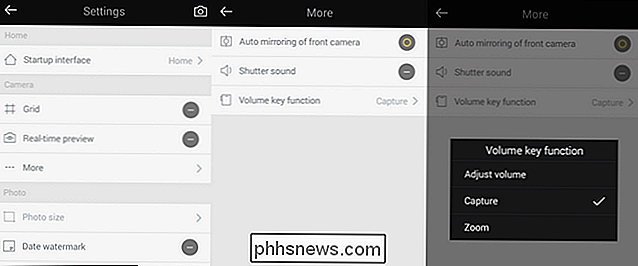
Von dort aus können Sie auf die Kameraoptionen zugreifen; Klicken Sie auf "More" und wählen Sie "Volume key function". Capture360 Ultimate unterstützt die Rückkehr der Funktion der Lautstärketaste zur tatsächlichen Lautstärkeregelung, Zoom und am wichtigsten für unseren Zweck (und damit Ihr Selfie-Stick funktioniert) Aufnahme eines Bildes.
Das ist alles. Egal, ob Sie eine alte Android-Version verwenden, ohne dass die Funktion "Volume-as-Shutter" aktiviert ist, oder eine neue Version, bei der der Hersteller die Funktion deaktiviert hat, Sie benötigen lediglich eine neue Kamera-App mit der mitgelieferten Lautstärketastenfunktion sind im Geschäft.
Haben Sie eine dringende technische Frage groß oder klein? Schießen Sie uns eine E-Mail an und wir werden unser Bestes tun, um es zu beantworten.

Die neuen Synchronisierungseinstellungen in Windows 10 verstehen
Die Windows-Synchronisierungseinstellungen waren seit Windows 8 Teil des Betriebssystems, aber in Windows 10 erhalten sie eine Überarbeitung und einige dringend benötigte Konsolidierung. Heute werden wir diese neuen Synchronisierungseinstellungen besprechen und kurz vergleichen, wie sie sich von der vorherigen Version unterscheiden.

So wählen Sie aus, ob Ihre Funktionstasten F1-F12-Tasten oder Sondertasten sind
Moderne Laptop- und Desktop-Tastaturen haben in der Zeile "Funktion" einen Mehrzwecksatz von Tasten. Diese Tasten können spezielle Aktionen ausführen, die sich auf die Lautstärke, die Wiedergabe und die Hardware-Funktionen beziehen. Sie können auch als klassische F1-F12-Tasten fungieren - aber nicht gleichzeitig.



